หากคุณต้องการส่งสินค้าที่มีตัวเลือกแบบไปสร้างบน Lazada คุณสามารถตั้งค่าการใช้ตัวเลือกแบบได้ ผ่านระบบจัดการ LnwShop Pro เพื่อให้ระบบนำข้อมูลแบบสินค้าไปแสดงผลบน Lazada ตามต้องการ โดยเข้าไปที่เมนู สินค้า > คลิกเมนู  แก้ไขสินค้าหลัก > ไปที่หัวข้อ ข้อมูลเฉพาะสำหรับเชื่อมต่อ > ช่องทาง Lazada และไปที่ ตัวเลือกแบบสินค้า จากนั้นปรับสวิตซ์ได้ตามต้องการ ซึ่งสามารถเลือกตั้งค่าได้ 2 แบบ ดังนี้
แก้ไขสินค้าหลัก > ไปที่หัวข้อ ข้อมูลเฉพาะสำหรับเชื่อมต่อ > ช่องทาง Lazada และไปที่ ตัวเลือกแบบสินค้า จากนั้นปรับสวิตซ์ได้ตามต้องการ ซึ่งสามารถเลือกตั้งค่าได้ 2 แบบ ดังนี้
การใช้ตัวเลือกแบบ ตาม Lazada
เป็นการใช้คุณลักษณะของตัวเลือกแบบตามที่ Lazada กำหนด เช่น Color Family, Size เป็นต้น ซึ่งช่องคุณลักษณะนี้จะแตกต่างกันไป ในแต่ละหมวดหมู่สินค้าตามรูปแบบของ Lazada

หากใช้ตัวเลือกแบบตาม Lazada คุณจำเป็นต้องระบุข้อมูลตัวเลือกของแต่ละแบบสินค้าเพิ่ม ตามรูปแบบของ Lazada ซึ่งเป็นช่องข้อมูลที่มี *สีน้ำเงิน กำกับไว้ (เลือกกรอกได้อย่างน้อย 1 ช่อง) โดยไปที่หัวข้อ ตัวเลือกแบบสินค้า ของสินค้าหลักที่ต้องการ > คลิกเมนู  แก้ไขแบบสินค้า และไปที่หัวข้อ ข้อมูลเฉพาะสำหรับเชื่อมต่อ > ช่องทาง Lazada > ไปที่ ตัวเลือกแบบสินค้า จากนั้นกรอกข้อมูลตัวเลือกแบบสินค้าได้เลย
แก้ไขแบบสินค้า และไปที่หัวข้อ ข้อมูลเฉพาะสำหรับเชื่อมต่อ > ช่องทาง Lazada > ไปที่ ตัวเลือกแบบสินค้า จากนั้นกรอกข้อมูลตัวเลือกแบบสินค้าได้เลย
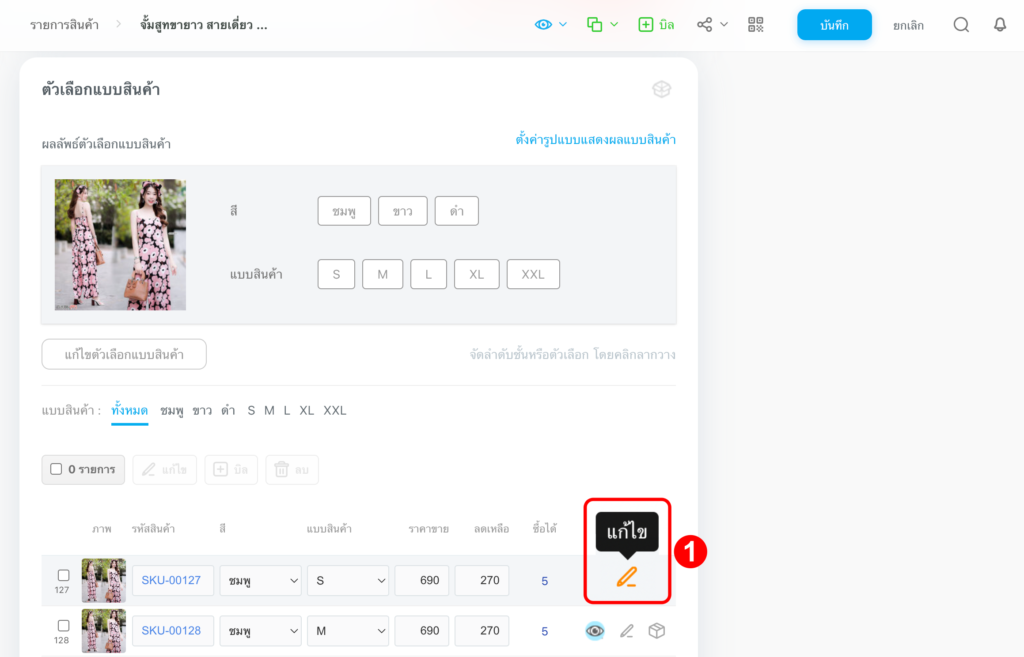
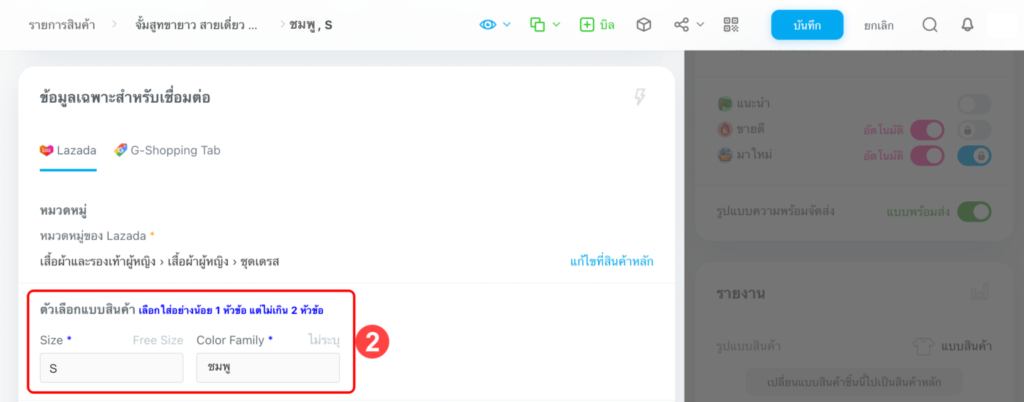
หากหมวดหมู่ที่คุณเลือก ไม่มีช่องคุณลักษณะตัวเลือกให้กรอก คุณจำเป็นต้องเลือก ใช้ตัวเลือกแบบตาม LnwShop เพื่อส่งข้อมูลไปแทน
การใช้ตัวเลือกแบบ ตาม LnwShop
เป็นการใช้ตัวเลือกแบบ เหมือนที่ตั้งค่าไว้ในระบบ LnwShop Pro ซึ่งระบบจะส่งข้อมูลตัวเลือกแบบของ LnwShop ไปแสดงผลเป็นตัวเลือกแบบบน Lazada ให้อัตโนมัติ โดยที่คุณไม่จำเป็นต้องกรอกข้อมูลแบบสินค้าเพิ่ม
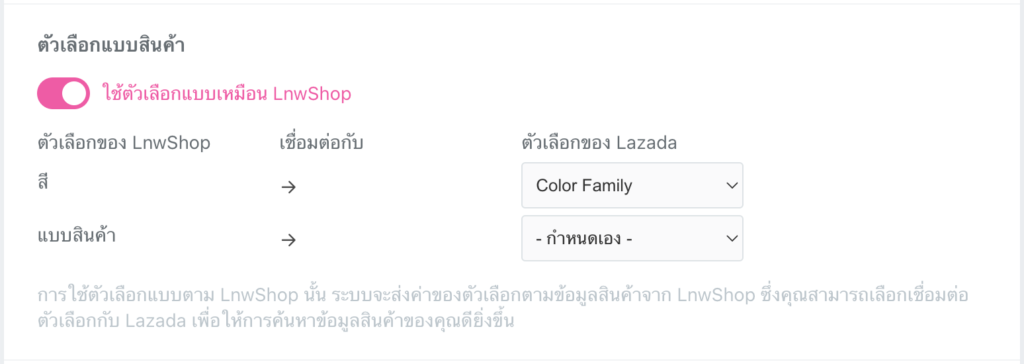
นอกจากนี้ คุณยังสามารถเชื่อมหัวข้อตัวเลือกแบบของ LnwShop เข้ากับหัวข้อตัวเลือกแบบของ Lazada ในหมวดหมู่ที่ Lazada มีหัวข้อตัวเลือกแบบให้ใช้งาน ซึ่งการเชื่อมต่อนี้จะส่งผลดีต่อการค้นหาสินค้าบน Lazada แต่หากไม่มีหัวข้อตัวเลือกแบบให้เลือกใช้งาน หรือตัวเลือกของ Lazada ไม่ตรงกับความต้องการ คุณสามารถเลือกเป็น กำหนดเอง ระบบจะดึงชื่อหัวข้อตัวเลือกจาก LnwShop ส่งไปที่ Lazada ให้โดยอัตโนมัติ

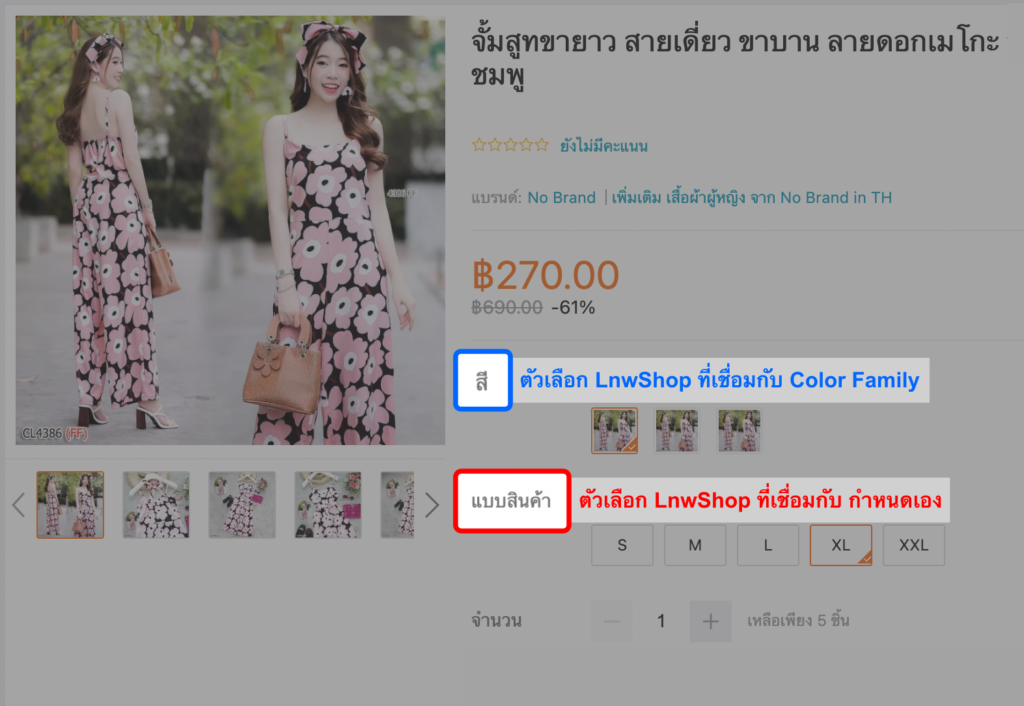
กรณีเชื่อมต่อ Lazada หลายร้านค้า (Multi Seller) คุณสามารถตั้งค่าใช้งานตัวเลือกแบบต่างกันในแต่ละร้านได้
การตั้งค่าใช้ตัวเลือกแบบ พร้อมกันทีละหลายรายการ (Multi-Edit)
หากต้องการตั้งค่าใช้ตัวเลือกแบบ หรือกำหนดข้อมูลตัวเลือกแบบพร้อมกันทีละหลายรายการ สามารถดำเนินการได้ดังนี้
- กรณีใช้ตัวเลือกแบบตาม Lazada
ขั้นที่ 1) เข้ามาที่เมนู Lazada > คลิก จัดการสินค้า
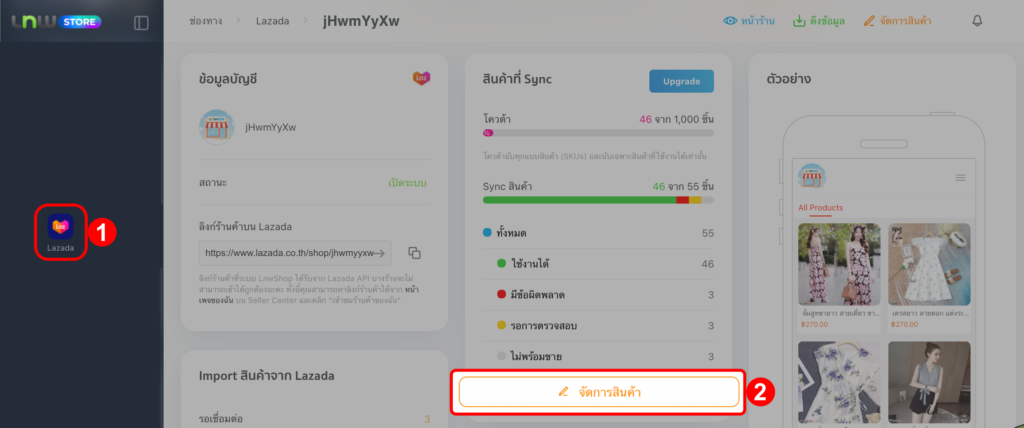
ขั้นที่ 2) ค้นหารหัสสินค้าหลัก คลิก เลือกทั้งหมด จากนั้นคลิก แก้ไข (สามารถค้นหาจากในหน้า จัดการสินค้า ได้เช่นกัน)
*การเชื่อมต่อสินค้าตัวเลือกแบบ จำเป็นต้องกรอกข้อมูลตัวเลือกให้ครบทุกแบบสินค้า ดังนั้นจึงแนะนำให้ค้นหาจากรหัสของสินค้าหลักทุกครั้ง
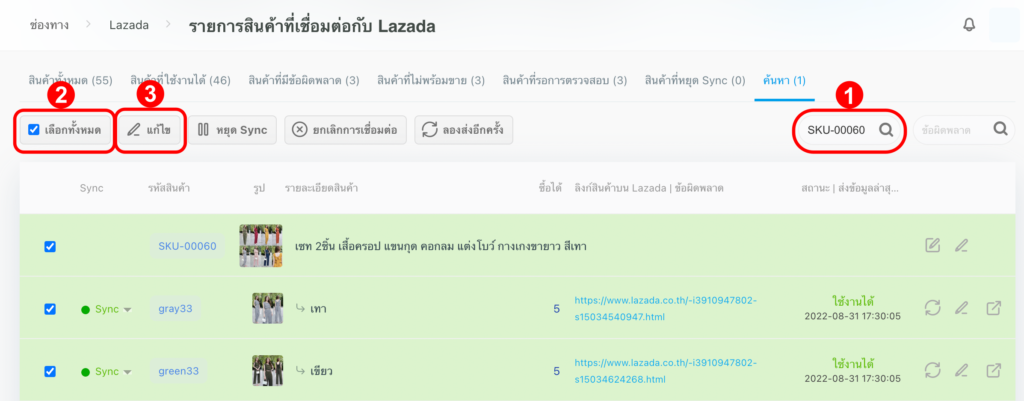
ขั้นที่ 3) จากนั้นระบบจะขึ้นให้เลือกหัวข้อที่ต้องการแก้ไข ให้ไปที่ ตัวเลือกแบบสินค้า Lazada > เลือก Laz ใช้ตัวเลือกแบบเหมือน LnwShop พร้อมเลือกตัวเลือกแบบช่อง *สีน้ำเงิน ที่ต้องการระบุอย่างน้อย 1 ตัวเลือก และกด ยืนยัน
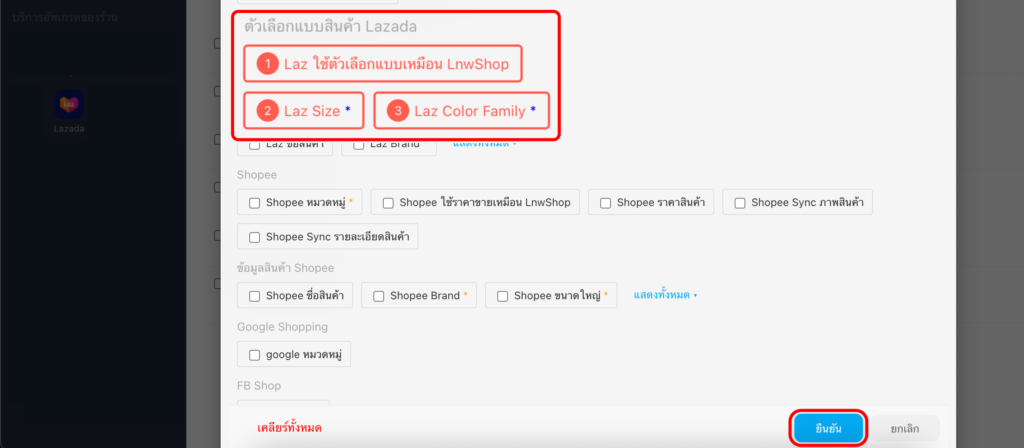
ขั้นที่ 4) เลือกตั้งค่าข้อมูล และกรอกข้อมูลแบบสินค้าแต่ละชิ้น เรียบร้อยแล้วกด บันทึก
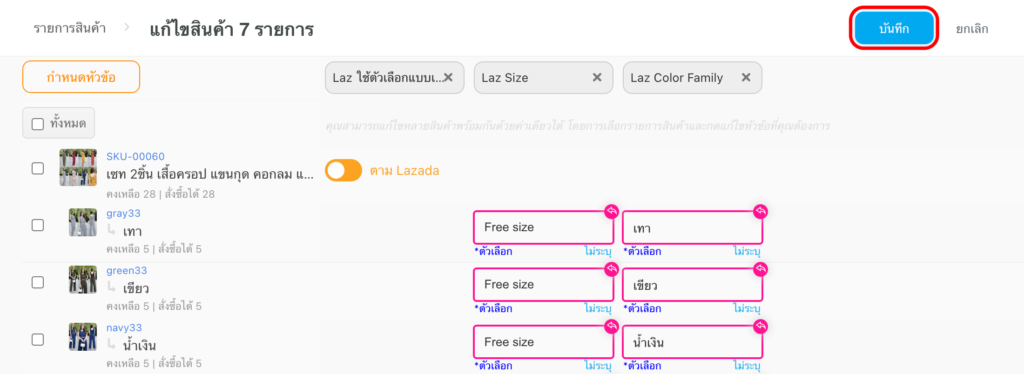
- กรณีใช้ตัวเลือกเหมือน LnwShop
ขั้นที่ 1) เข้ามาที่เมนู Lazada > คลิก จัดการสินค้า
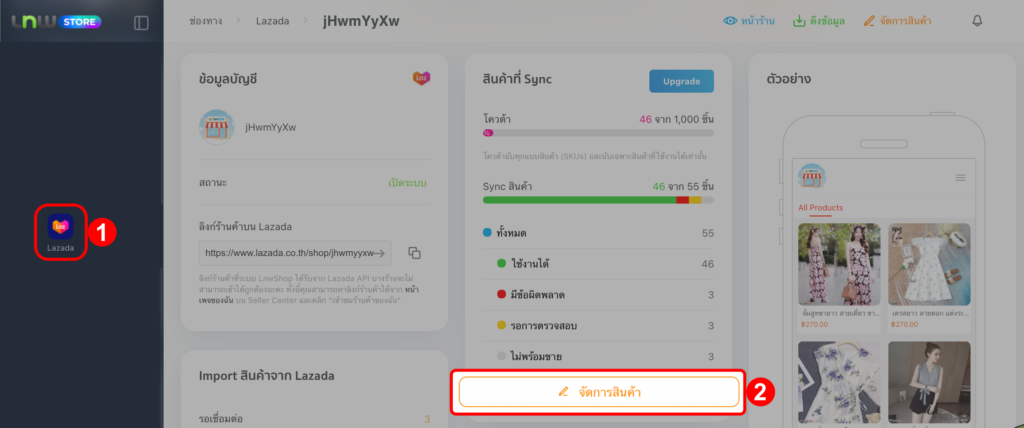
ขั้นที่ 2) ค้นหารหัสสินค้าหลัก คลิก เลือกทั้งหมด จากนั้นคลิก แก้ไข (สามารถค้นหาจากในหน้า จัดการสินค้า ได้เช่นกัน)
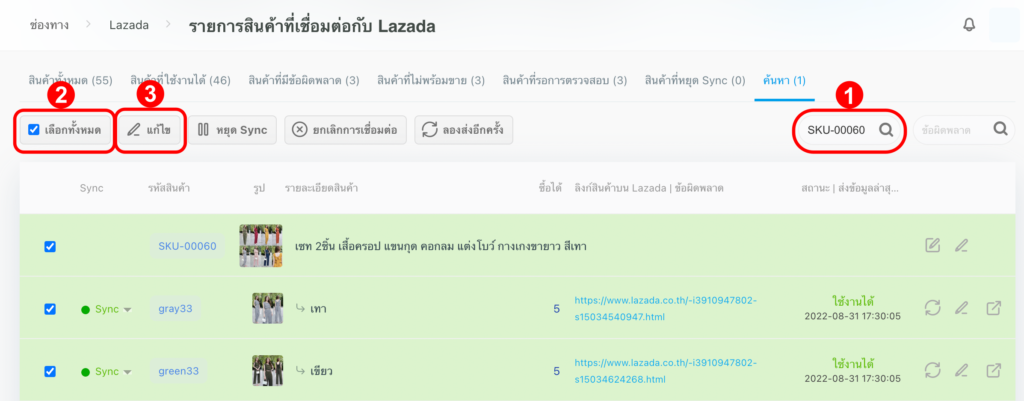
ขั้นที่ 3) ไปที่ ตัวเลือกแบบสินค้า Lazada > เลือก Laz ใช้ตัวเลือกแบบเหมือน LnwShop ทั้งนี้ หากต้องการเชื่อมหัวข้อตัวเลือกแบบของ LnwShop กับหัวข้อตัวเลือกแบบของ Lazada ให้เลือกช่อง Laz (หัวข้อตัวเลือกแบบของสินค้าชิ้นนั้น เช่น สี ไซส์) เชื่อมต่อกับ จากนั้นกด ยืนยัน
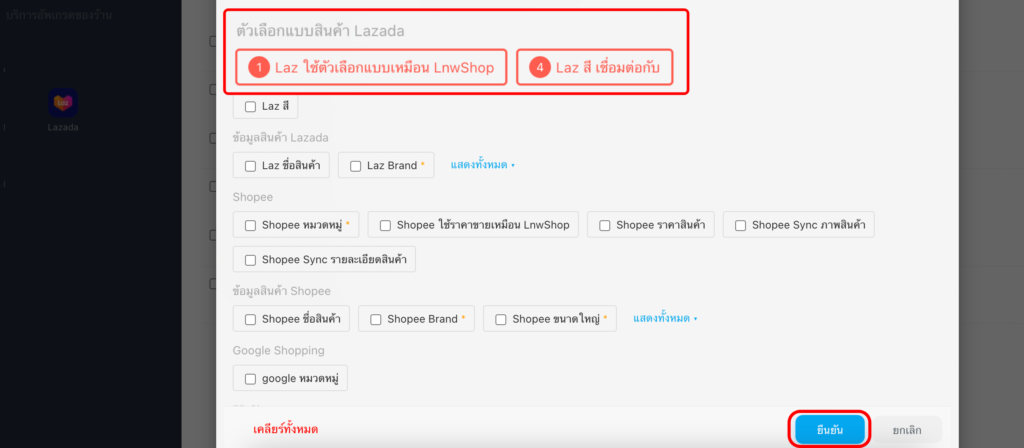
ขั้นที่ 4) เลือกตั้งค่าข้อมูล และเลือกว่าจะให้หัวข้อตัวเลือกใน LnwShop เชื่อมต่อกับหัวข้อตัวเลือกแบบใดของ Lazada เรียบร้อยแล้วกด บันทึก
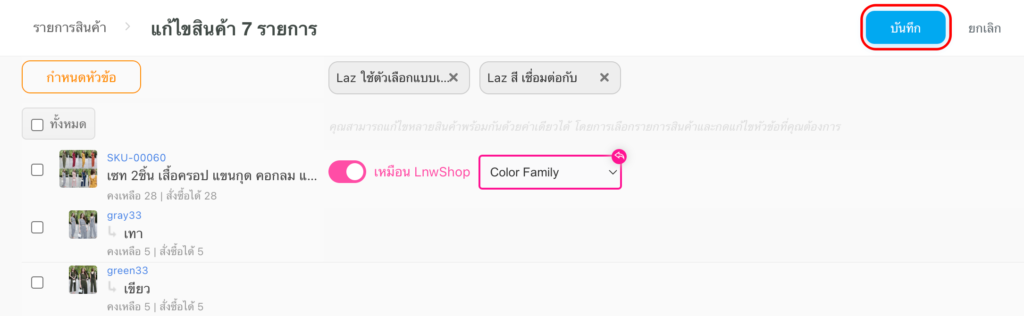
หากมีข้อสงสัยเพิ่มเติม สามารถสอบถามทางทีมที่ปรึกษาธุรกิจ (LnwShop Pro) ของคุณ หรือคลิกที่นี่หากสนใจใช้งาน LnwShop Pro

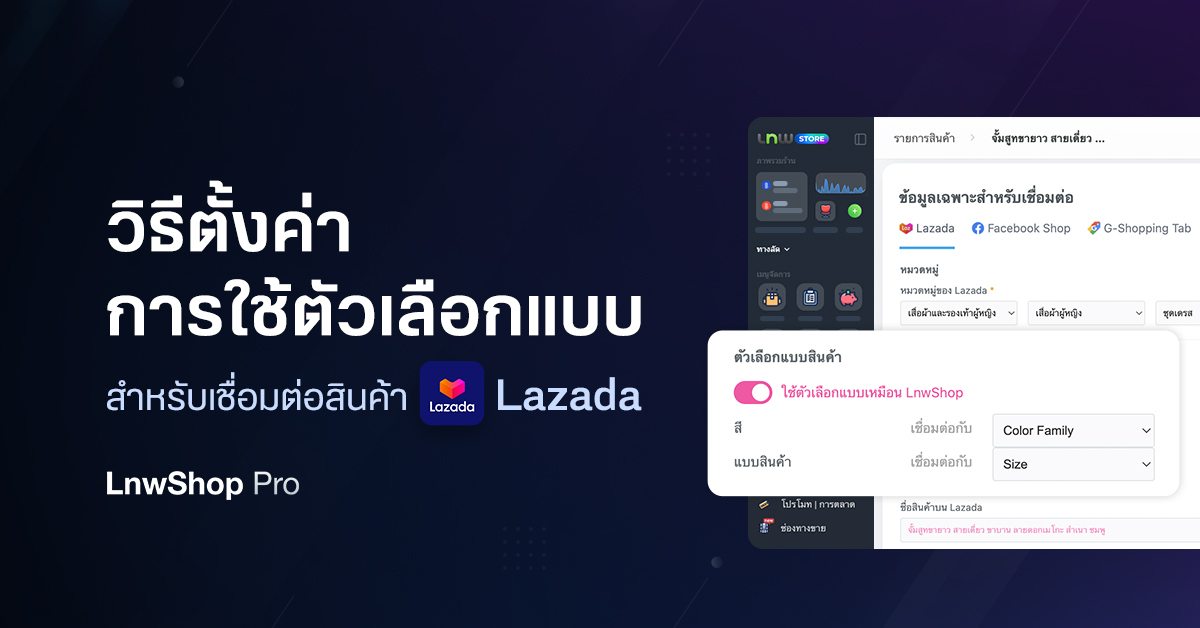
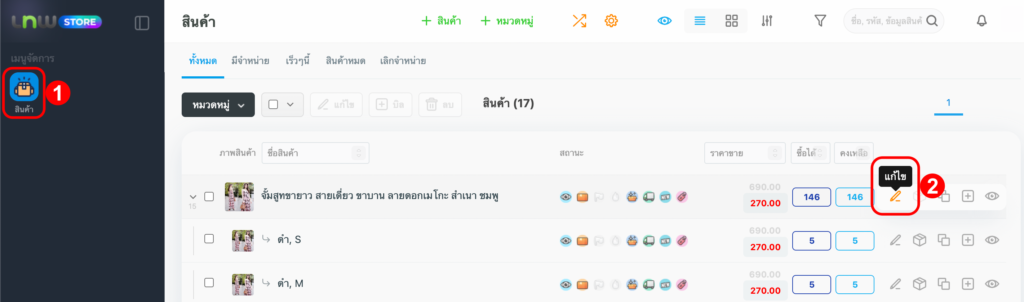
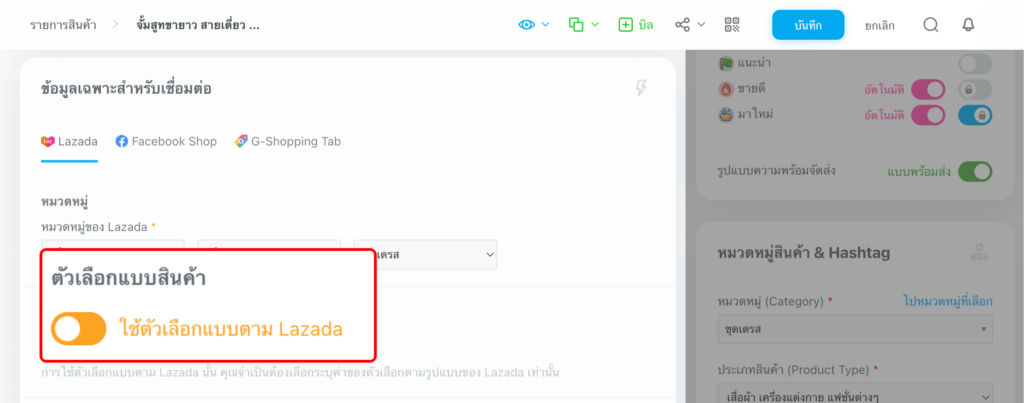
Leave a Comment